Shadow of Tomb Raider がフリーズし続ける、フリーズする、またはドライバーの問題が発生する
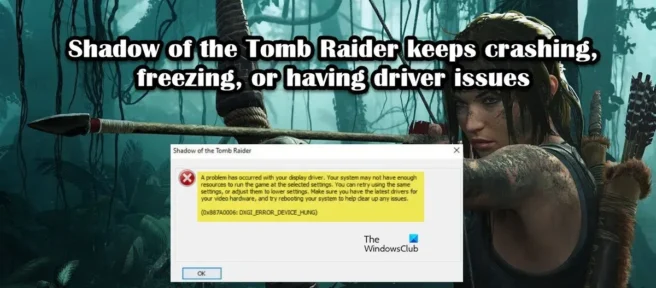
一部のユーザーによると、Shadow of Tomb Raider はコンピューターでクラッシュ、フリーズ、またはドライバーの問題を抱え続けています。ゲームがフリーズし始め、起動時にクラッシュします。一部のシステムでは、シャドウ オブ ザ トム レイダーがクラッシュすると、次のエラー メッセージが表示されます。
Shadow of the Tomb Raider
ビデオ ドライバに問題があります。選択した設定でゲームを実行するのに十分なリソースがシステムにない可能性があります。同じ設定でやり直すか、低い設定に変更してください。ビデオ ハードウェア用の最新のドライバーがあることを確認し、システムを再起動して問題を解決してください。
(0x887A0006: DXGI_ERROR_DEVICE_HUNG)
この投稿では、すべての問題について説明し、それらを解決するために何ができるかを見ていきます。
Shadow of the Tomb Raider がクラッシュし続けるのはなぜですか?
このエラーには多くの理由が考えられます。考えられる理由のいくつかを次に示します。
- ゲームと互換性のないローエンドのコンピューターを使用している場合、ゲームがクラッシュする可能性があります。
- ゲーム ファイルが破損している場合、ゲームは起動時または破損したファイルをロードしようとするたびにクラッシュします。
- 古いグラフィックス ドライバーはゲームと互換性がないため、すぐに更新する必要があります。
- Steam オーバーレイは便利な機能ですが、問題に直面している理由になる場合もあります。
- CPU または RAM をオーバークロックすると、ゲームがクラッシュすることもあります。
これらは、Shadow of the Tomb Raider がコンピュータで動かなくなった理由の一部です。問題を解決するために必要なソリューションを見てみましょう。
Shadow of Tomb Raider がフリーズし続ける、フリーズする、またはドライバーの問題が発生する
Windows 11/10 PC でシャドウ オブ ザ トゥーム レイダーがクラッシュしたり、ドライバーに問題がある場合は、以下の解決策に従って問題を解決してください。
- リソースを大量に消費するタスクを無効にする
- ゲームファイルを確認する
- グラフィックス ドライバーを更新する
- DirectX 12 を無効にする
- Steam オーバーレイを無効にする
- オーバークロックをやめる
はじめましょう。
1]リソースを大量に消費するタスクを無効にする
ゲームがバックグラウンドで複数のタスクと共に実行されている場合、ゲームがクラッシュする可能性があります。この場合、リソースを消費しているタスクを強制終了することが唯一の選択肢です。所定の手順に従って、バックグラウンドで実行されているタスクを閉じます。
- Ctrl + Esc + Shift を押して、タスク マネージャーを開きます。
- [プロセス] タブに移動し、リソースを消費するタスクを右クリックします。
- 「タスクの終了」ボタンをクリックします。
RAM を使い果たしていると思われるすべてのタスクで同じことを行います。これでうまくいくことを願っています。
2] ゲームファイルの確認
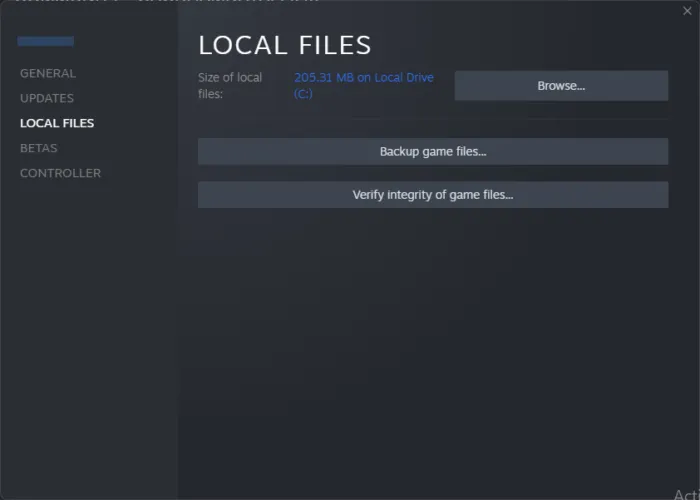
破損したゲーム ファイルは、ゲーム クラッシュの最も一般的な原因です。これが実際の原因であるかどうか、この場合は Stream または Epic Games で確認します。所定の手順に従って、同じことを行います。
夫婦で料理する
- Steam を起動し、ライブラリでゲームを見つけます。
- Shadow of the Tomb Raider を右クリックし、[プロパティ] オプションを選択します。
- [ローカル ファイル] タブをクリックし、[ゲーム ファイルの整合性を検証] を選択します。
壮大なゲーム
- Epic Games を起動し、ライブラリに移動します。
- ゲームを見つけて、それに関連付けられている 3 つのドットをクリックします。
- 次に、[確認] をクリックします。
検証には時間がかかりますが、完了したらゲームを起動してください。問題なくゲームをプレイできるか確認してください。ただし、問題が解決しない場合は、次の解決策に進みます。
3]グラフィックドライバーを更新する
グラフィックス ドライバーのバージョンがゲームと互換性がない場合は、更新して問題が解決するかどうかを確認することをお勧めします。それらを更新する方法のいくつかを以下に示します。
- オプションの Windows 更新プログラムとドライバー更新プログラムをインストールします。
- デバイス マネージャーを起動し、ドライバーを更新します。
- 製造元の Web サイトを使用して、最新バージョンをダウンロードします。
グラフィックス ドライバーを更新し、それが機能するかどうかを確認します。
4] DirectX 12を無効にする
一部のゲーマーによると、DirectX 12 がゲームでクラッシュし、互換性の問題が発生します。したがって、同じことを行い、これが上記の問題を解決するかどうかを確認します。
- ゲームを起動し、[設定] に移動します。
- [表示設定] をクリックします。
- Displayでは、DirectX12 を無効にする必要があります。
- 最後に、変更を適用します。
その後、ゲームを再起動し、プレイできるか確認してください。そうでない場合は、以下の解決策を参照してください。
5]スチームオーバーレイを無効にする

Steam の最高の機能の 1 つは Steam オーバーレイです。これにより、実際に Steam を使用しなくても、Steam のすべての機能にアクセスできます。ただし、それには欠点があり、そのうちの1つはゲームとの非互換性の問題です。したがって、Steam オーバーレイを無効にする方法と、これで問題が解決するかどうかを確認します。
- Steam を起動し、右上隅にある Steam に移動します。
- 「設定」をクリックします。
- ゲーム内オプションをクリックし、[ゲーム内でSteam オーバーレイを有効にする] のチェックを外します。
- [OK] をクリックします。
ゲームを起動し、Steam Overlays の無効化が機能するかどうかを確認します。NVIDIA GeForce などの他のオーバーレイ アプリケーションがある場合は、それも無効にします。
6]オーバークロックをやめる
一部のゲーマーは、すべてのゲーマーがオーバークロックに対応しているわけではないことに気付かずに、システムのパフォーマンスを向上させるために CPU をオーバークロックする傾向があります。このシナリオはここに当てはまり、オーバークロックが原因で Shadow of Tomb Raider がクラッシュします。したがって、コンポーネントをオーバークロックした場合は、すぐにオーバークロックを無効にして、機能するかどうかを確認してください。
この投稿に記載されている解決策を使用して問題を解決できることを願っています。
Shadow of the Tomb Raider を実行するためのシステム要件
ゲーマーがこの問題に直面している理由の 1 つは、ゲームと互換性のないローエンドのコンピューターを使用しているためです。したがって、このエラーを回避するには、推奨されるシステム要件を満たしていることを確認してください。
- オペレーティング システム: Windows 11/10 64 ビット
- プロセッサ: Intel Core i7 4770K 3.40 GHz または AMD Ryzen 5 1600 3.20 GHz
- メモリ:16GB RAM
- ビデオカード: Nvidia GTX 1060 6 GB または AMD Radeon RX 480 8 GB
- DirectX : バージョン 12
- ストレージ: 40 GB の空き容量
インストールする前に、システムがゲームを処理するのに十分強力であることを確認してください。
ゲームがフリーズしてクラッシュする原因は何ですか?
通常、CPU、GPU、またはシステム メモリがゲームの負荷に耐えられない場合、ゲームはシステムでフリーズします。また、システムの速度を低下させているバックグラウンドで実行されている他のアプリケーションがあるかどうかも確認する必要があります。同じことを行うには、単にタスク マネージャーを開き、アプリケーションを右クリックして、[タスクの終了] を選択します。リソースを消費するすべてのプログラムでこれを行い、それが役立つかどうかを確認してください。また、ダウンロードする前に、実行したいゲームのシステム要件を確認してください。
出典: Windows クラブ


コメントを残す